Test použitelnosti programu Spotify
|
|
|
- Rudolf Bílek
- před 7 lety
- Počet zobrazení:
Transkript
1 České Vysoké Učení Technické v Praze Fakulta Elektrotechnická Semestrální práce z předmětu A4B39TUR Test použitelnosti programu Spotify Zdeněk Brabec Maxat Mansurov Igor Kuzevanov LS května 2016
2 Obsah 1 Úvod 2 2 Testování Stručný popis testování Cíl testování Participanti Cílová skupina Výběr participantů Popis úkonů pro participanty Výsledky testů Participant č Participant č Participant č Participant č Participant č Přehled nálezů Shrnutí problémů Problémy s vysokou prioritou Problémy se střední prioritou Problémy s nízkou prioritou Závěr 24 A Screener 25 B Pre-test 26 C Post-test 27 D Seznam úkonů 28 1
3 Kapitola 1 Úvod Tento dokument popisuje testování použitelnosti služby na streamování hudby Spotify v rámci předmětu Testování uživatelského rozhraní (A4B39TUR). Následující kapitoly představí použitou testovací metodu, provedou vlastním testem, seznámí s výsledky testování a návrhem jejich možného vyřešení. 2
4 Kapitola 2 Testování 2.1 Stručný popis testování Před začátkem vlastního testování jsme museli dát dohromady potřebné dotazníky (screener, pre-test a post-test) a seznam úkonů. Vlastní testování probíhalo v Usability Labu na Karlově náměstí. Postupně jsme si zvali 5 lidí, splňujících kritéria cílové skupiny - to jsme si ověřili screenerem, a podrobili je testování. To mělo různé fáze. Nejprve predotazník, následovaný plněním předepsaných úkonů. Testování se ukončilo krátkým post-dotazníkem. To vše řídil moderátor, který s participantem komunikoval, uděloval mu instrukce a případně radil jak postupovat. 2.2 Cíl testování Cílem testování bylo ověřit použitelnost přehrávače hudby Spotify a případně odhalit nedokonalosti. 3
5 Kapitola 3 Participanti 3.1 Cílová skupina Jako cílovou skupinu jsme stanovili studenty ve věku s alespoň základní znalostí angličtiny. Další podmínkou byla nezaujatost vůči testovanému softwaru. 3.2 Výběr participantů Participanty jsme získali na základě krátkého dotazníku (screeneru). Ten by měl vyloučit nevhodné participanty - lidi nepatřící do cílové skupiny. Screener lze nalézt v příloze A. 3.3 Popis úkonů pro participanty Přesné znění úkonů lze nalézt v příloze D. Snažili jsme se vybrat různě obtížné úkony, včetně jednoho neřešitelného. Na začátek testu jsme se snažili nasadit lehčí úkoly tak, aby se participant postupně dostal k těm těžším. 4
6 3.4 Výsledky testů V této kapitole budou popsány průběhy všech provedených testů a jejich výsledky Participant č.1 Screener 1. Jak často posloucháte hudbu? Každý den. 2. Které z uvedených služeb k tomu používáte? Apple Music 3. Vaše znalost anglického jazyka je? Pokročilý. Pre-test dotazník 1. Používáte nebo jste používal(a) služby poskytující streamování hudby? Ano, nejčastěji používá Apple Music a itunes 2. Studujete na vysoké škole? Ano, studuje. 3. Pokud ano, jaké zaměření studujete? Humanitní. 4. Účastnil(a) jste se někdy testování použitelnosti? Ne, nikdy předtím se nezúčastnila žádného testu použitelnosti. Průběh testu 1. Instalace Participantka neměla žádné potíže s instalaci programu. 2. Přihlášení Přihlášení proběhlo bez problému. 3. Přehrávání předpřipraveného playlistu Participantka si nevšimla vyhledávacího pole, a proto začala manuálně 5
7 procházet všechny dostupné kategorie. Po rychlém projíti všemi kategoriemi, participantka začala zkoumat jednotlivé nabídky horní lišty s menu. Bylo vidět, že po 5 minutách marného hledání, participantka se začala cítit ztraceně, a proto bylo rozhodnuto napovědět ji ve které kategorii má hledat požadovaný playlist. 4. Přidání playlistu mezi své playlisty. Participantka velice rychle spatřila velké tlačítko ve tvaru + vedle playlistu. 5. Režim automatického zamíchaní skladeb (shuffle) Participantka si na začatku nevšimla tlačítek pro ovládání přehrávače umístěných dole v okně aplikace. Participantka nějakou dobu strávila zkoumáním obsahu kontextové nabídky, kterou si nechala zobrazit kliknutím pravého tlačítka myši na ikoně playlistu. Po uplynutí 2 minut si participantka konečně všimla dolních tlačítek, a pak už snadno našla to správné tlačítko. 6. Vytvoření vlastního playlistu Tento úkol participantka splnila aniž by narazila na jakýkoliv problém. Okamžitě spatřila a kliknula na tlačítko se štítkem + New Playlist. 7. Zobrazení textu písně (lyrics) Tento krát participantka využila vyhledávač a docela snadno nalezla požadovánou píseň. Měla však velké potíže se zobrazením textu písně. Před tím než se participantka vzdala a požádala o nápovědu, strávila přibližně 5 minut hledáním správného tlačítka ve všech možných nabídkách a podnabídkách menu. 8. Přidání písně do vlastního playlistu Tento úkol se participantce podařilo úspěšně splnit bez jakýchkoli problémů. Jelikož na správné tlačítko už narazila předtím, během plnění 7. úkolu. 9. Import souborů z lokálního úložiště Tento úkol participantka splnit nedokázala. Nejdříve zkoušela importovat soubory jako Windows Media Playlist výběrem položky menu File - Import Playlist - Windows Media Player. Pak se snažila importovat soubory přímo ze složky pomocí gesta Drag n Drop. Po 5 minutách se participantka konečně vzdala a přeskočila na další úkol. 10. Práce se schránkou s doručenými zprávami (inbox messages) Participantka snadno našla tlačítko pro zobrazení příchozích zpráv. 6
8 Participantka si přečetla novou zprávu, vyplnila příslušné textového pole a odeslala svou odpověď stisknutím klávesy Enter. Najít tlačítko pro smazání zprávy, participantka samozřejmě nedokázala. 11. Sdílení odkazu na píseň Tento úkol participantka úspěšně splnila. Ovšem je potřeba poznamenat, že participantka nevyužila vestavěné možností sdílení odkazu na píseň pomocí položky Share... dostupné z kontextové nabídky. Místo toho participantka odeslala adresátovi odkaz v podobě URL řetězce přímo do soukromé schránky. 12. Soukromý režim (private mode) Participantka rychle našla správnou položku v menu File - Private Session. 13. Práce se statistickými daty S použitím vyhledávače se participantce podařilo rychle najít profil požadované kapely. Pak participantka správně přešla z úvodního panelu (Overview) do panelu poskytujícího obecnou informací o kapele (About), kde už mohla snadno dohledat veškerou potřebnou informaci o kapele. 14. Smazání vlastního playlistu Participantka rychle našla správnou položku ( Delete ) v kontextové nabídce příslušného playlistu. 15. Odebrání předpřipraveného playlistu ze svých playlistů Participantka rychle našla správnou položku ( Unfollow ) v kontextové nabídce příslušného playlistu. 16. Smazání historie vyhledávání Tento úkol participantka splnit nedokázala. Zkoušela najít tuto možnost v nastaveních Edit - Preferencies, ale bezúspěšně. Pak participantka začala postupně procházet všemi dostupnými položky na horní liště s menu. Zhruba po 6 minutách se participantka vzdala a požádala o nápovědu. 17. Odinstalace Odinstalace programu proběhla úspěšně. Post-test dotazník 1. Jak se Vám líbil program Spotify? Program se jí moc líbil. Byla příjemně překvapena možností zjistit po- 7
9 pularitu jednotlivých kapel v různých státech. Měla ovšem pár poznámek k uživatelskému rozhraní. Obecně však považuje program za uživatelsky přivětivý. 2. Jak hodnotíte náročnost úkolů? Náročnost úkolů oceňuje jako přiměřenou. Za nejsnadnější úkol považuje úkol č.2 (Přihlášení), a naopak za nejsložitější považuje úkol č.16 (Smazání historie vyhledávání). 3. S jakým největším problémem jste se setkal(a) při používání programu Spotify? Participantka měla největší potíže s nelezením tlačítka pro smazání historie vyhledávání. Očekávala, že tato možnost bude schována někde v nastaveních (Edit - Preferencies) Participant č.2 Screener 1. Jak často posloucháte hudbu? Každý den. 2. Které z uvedených služeb k tomu používáte? Žádné z uvedených. 3. Vaše znalost anglického jazyka je? Pokročilý. Pre-test dotazník 1. Používáte nebo jste používal(a) služby poskytující streamování hudby? Ano, občas poslouchá internetové rádio Last.fm. 2. Studujete na vysoké škole? Ano, studuje. 3. Pokud ano, jaké zaměření studujete? Technické. 4. Účastnil(a) jste se někdy testování použitelnosti? Ne, nikdy předtím se nezúčastnila žádného testu použitelnosti. 8
10 Průběh testu 1. Instalace Instalace proběhla úspěšně. 2. Přihlášení Participant neměl žádné potíže s přihlášením. 3. Přehrávání předpřipraveného playlistu Participant se nějakou dobu snažil najít požadovaný playlist někde na úvodní stránce. Ale pak k nalezení playlistu využil vyhledávač. 4. Přidání playlistu mezi své playlisty. Participantovi se podařilo úspěšně splnit tento úkol. Jenom trošku ho zarazilo, že se tlačítko pro přidávání playlistu jmenuje Follow. 5. Režim automatického zamíchaní skladeb (shuffle) Participant si ihned všiml tlačítek pro ovládání přehrávače umístěných dole v okně aplikace, a proto snadno našel to správné tlačítko pro zamíchání hudebních skladeb. 6. Vytvoření vlastního playlistu Tento úkol participant splnil aniž by narazil na jakýkoliv problém. Okamžitě spatřil tlačítko s nadpisem + New Playlist umístěné vlevo od hlavního panelu. 7. Zobrazení textu písně (lyrics) Participant rychle objevil tlačítko pro zobrazení textu písně umístěné dolu, vedle tlačítka pro zamíchání hudebních skladeb. 8. Přidání písně do vlastního playlistu Tento úkol se participantovi podařilo úspěšně splnit bez jakýchkoli problémů. Participant snadno našel potřebnou položku v kontextové nabídce příslušné písničky. 9. Import souborů z lokálního úložiště Tento úkol participant nebyl schopen splnit. Nejdříve participant zkoušel importovat soubory přímo ze složky pomocí gesta Drag n Drop. Pak se snažil importovat soubory jako Windows Media Playlist výběrem položky menu File - Import Playlist - Windows Media Player. Dalších 7 minut participant strávil postupným procházením všech položek ve všech menu umístěných na horní liště. Pak se participant konečně vzdal a požádal o nápovědu. 9
11 10. Práce se schránkou s doručenými zprávami (inbox messages) Participant neměl problém s nalezením tlačítka pro zobrazení příchozích zpráv. Pak se participant trošku zasekl, protože nebylo mu ihned jasné, která zpráva přišla naposledy. Po nalezení a přečtení nové zprávy, participant snadno dokázal odeslat svou odpověď. Smazat zprávu participant nedokázal, a byl velice překvapen, když na konci testování jsme mu prozradili, že taková možnost ve Spotify vůbec neexistuje. 11. Sdílení odkazu na píseň Tento úkol participant úspěšně splnil. Rychle vyhledal potřebnou píseň, a v kontextové nabídce kliknul na položku Share.... Pak vyplnil všechna potřebná polička a odeslal odkaz kliknutím na tlačítko Send. 12. Soukromý režim (private mode) Participant rychle našel správnou položku v menu File - Private Session. 13. Práce se statistickými daty S použitím vyhledávače se participantovi podařilo rychle najít profil požadované kapely. V profilu kapely participant přešel do panelu poskytujícího obecnou informací o kapele (About), kde už snadno zjistil ve kterém městě nejvíc poslouchají tuto kapelu. 14. Smazání vlastního playlistu Participant rychle našel správnou položku ( Delete ) v kontextové nabídce příslušného playlistu. 15. Odebrání předpřipraveného playlistu ze svých playlistů Participant rychle našel správnou položku ( Unfollow ) v kontextové nabídce příslušného playlistu. 16. Smazání historie vyhledávání Participant očekával najít tuto možnost někde v nastaveních (Edit - Preferencies), a byl velice překvapen, když ji tam nenašel. Pak nějakou dobu participant strávil postupným procházením jednotlivých položek menu. Po uplynutí 3 minut, participanta najednou napadlo zkusit kliknout na samotné vyhledávací pole. Po kliknutí se pod vyhledávačem zobrazila nabídka, kde i byla schována položka pro smazání historie ( Clear Recent Searches ). 17. Odinstalace Odinstalace programu proběhla úspěšně. 10
12 Post-test dotazník 1. Jak se Vám líbil program Spotify? Celkově se participantovi program docela líbil. Zejména ocenil krásný design a poměrně intuitivní uživatelské rozhraní. Program považuje za uživatelsky přivětivý. 2. Jak hodnotíte náročnost úkolů? Náročnost úkolů oceňuje jako přiměřenou. Za nejsnadnější úkol považuje úkoly č.1-2 (Instalace a Přihlášení), a naopak za nejsložitější považuje úkol č.9 (Import souborů z lokálního úložiště). 3. S jakým největším problémem jste se setkal(a) při používání programu Spotify? Způsob kterým se do programu importují soubory uživatel považuje za anti-intuitivní. Očekával, že bude možné importovat soubory jednoduše pomocí gesta Drag n Drop Participant č.3 Screener 1. Jak často posloucháte hudbu? Každý den. 2. Které z uvedených služeb k tomu používáte? Windows Media Player. 3. Vaše znalost anglického jazyka je? Pokročilý. Pre-test dotazník 1. Používáte nebo jste používal(a) služby poskytující streamování hudby? Ne, žádné nepoužívá. 2. Studujete na vysoké škole? Ano, studuje. 3. Pokud ano, jaké zaměření studujete? Technické. 4. Účastnil(a) jste se někdy testování použitelnosti? Ano, už se jednou podobného testování zúčastnil. 11
13 Průběh testu 1. Instalace Instalace proběhla úspěšně. 2. Přihlášení Participant neměl žádné potíže s přihlášením. 3. Přehrávání předpřipraveného playlistu Participant se nějakou dobu snažil najít požadovaný playlist někde na úvodní stránce. Ale pak k nalezení playlistu využil vyhledávač. 4. Přidání playlistu mezi své playlisty. Participantovi se nepodařilo úspěšně splnit tento úkol. Nejdříve se participant zkoušel najít potřebnou položku v kontextové nabídce. Pak zkoušel procházet jednotlivé položky v liště s menu. Několik krát participant procházel mimo správného tlačítka s nadpisem Follow, ale vůbec si ho nevšímal. Přibližně po 6 minutách se participant vzdal a požádal o nápovědu. 5. Režim automatického zamíchaní skladeb (shuffle) Participant si ihned všiml tlačítek pro ovládání přehrávače umístěných dole v okně aplikace, a proto snadno našel to správné tlačítko pro zamíchání hudebních skladeb. 6. Vytvoření vlastního playlistu Tento úkol participant splnil aniž by narazil na jakýkoliv problém. Okamžitě spatřil tlačítko s nadpisem + New Playlist umístěné vlevo od hlavního panelu. 7. Zobrazení textu písně (lyrics) Participant na začátku zkoušel najít potřebnou položku v kontextové nabídce, ale pak spatřil tlačítko pro zobrazení textu písně umístěné dolu, vedle tlačítka pro zamíchání hudebních skladeb. 8. Přidání písně do vlastního playlistu Tento úkol se participantovi podařilo úspěšně splnit bez jakýchkoli problémů. Jelikož na správné tlačítko už narazil předtím, během plnění 7. úkolu. 9. Import souborů z lokálního úložiště Tento úkol participant nebyl schopen splnit. Nejdříve participant zkoušel importovat soubory přímo ze složky pomocí gesta Drag n Drop. 12
14 Pak se snažil importovat soubory jako Windows Media Playlist výběrem položky menu File - Import Playlist - Windows Media Player. Dalších 5 minut participant strávil postupným procházením všech položek ve všech menu umístěných na horní liště. Pak se participant konečně vzdal a požádal o nápovědu. 10. Práce se schránkou s doručenými zprávami (inbox messages) Participant neměl žádný problém s nalezením tlačítka pro zobrazení příchozích zpráv. Participant si přečetl novou zprávu, vyplnil svou odpověď do příslušného textového pole a odeslal svou odpověď kliknutím na tlačítko Send. Smazat zprávu participant nedokázal. 11. Sdílení odkazu na píseň Tento úkol participant úspěšně splnil. Rychle vyhledal potřebnou píseň, a v kontextové nabídce kliknul na položku Share.... Pak vyplnil všechna potřebná polička a odeslal odkaz kliknutím na tlačítko Send. 12. Soukromý režim (private mode) Participant rychle našel správnou položku v menu File - Private Session. 13. Práce se statistickými daty S použitím vyhledávače se participantovi podařilo rychle najít profil požadované kapely. V profilu kapely participant přešel do správného panelu poskytujícího obecnou informací o kapele (About), kde už snadno našel potřebnou informaci. 14. Smazání vlastního playlistu Participant rychle našel správnou položku ( Delete ) v kontextové nabídce příslušného playlistu. 15. Odebrání předpřipraveného playlistu ze svých playlistů Participant rychle našel správnou položku ( Unfollow ) v kontextové nabídce příslušného playlistu. 16. Smazání historie vyhledávání Na začátku participant strávil přibližně 4 minuty pěčlivým zkoumáním jednotlivých položek menu na horní lište. Ale později participanta napadlo zkusit kliknout na samotné vyhledávací pole. Po kliknutí se pod vyhledávačem zobrazila nabídka, kde i byla schována položka pro smazání historie ( Clear Recent Searches ). 17. Odinstalace Odinstalace programu proběhla úspěšně. 13
15 Post-test dotazník 1. Jak se Vám líbil program Spotify? Celkově se participantovi program docela líbil. Líbil se mu tmavý design aplikace. Program považuje za uživatelsky přivětivý, ale myslí si, že by bylo mnohem líp, kdyby vývojáři neschovávali některé důležité funkce, jako je například import lokálních souborů. 2. Jak hodnotíte náročnost úkolů? Náročnost úkolů oceňuje jako přiměřenou. Za nejsnadnější úkol považuje úkoly č.1 (Instalace) a č.17 (Odinstalce), a naopak za nejsložitější považuje úkol č.9 (Import souborů z lokálního úložiště). 3. S jakým největším problémem jste se setkal(a) při používání programu Spotify? Moc se uživateli nelíbil způsob, kterým se do programu importují soubory. Očekával, že tato možnost bude schována někde v menu File, nebo že bude možné importovat soubory pomocí gesta Drag n Drop Participant č.4 Screener 1. Jak často posloucháte hudbu? Každý den. 2. Které z uvedených služeb k tomu používáte? Žádné z uvedených. 3. Vaše znalost anglického jazyka je? Pokročilý. Pre-test dotazník 1. Používáte nebo jste používal(a) služby poskytující streamování hudby? Ano, občas poslouchá různá internetová rádia. 2. Studujete na vysoké škole? Ano, studuje. 3. Pokud ano, jaké zaměření studujete? Technické. 14
16 4. Účastnil(a) jste se někdy testování použitelnosti? Ne, nikdy předtím se nezúčastnila žádného testu použitelnosti. Průběh testu 1. Instalace Instalace proběhla úspěšně. 2. Přihlášení Participant neměl žádné potíže s přihlášením. 3. Přehrávání předpřipraveného playlistu Participant z textu zadání nepochopil, že má požadovaný playlist nejdříve najít v databázi. A proto participant strávil první 3 minuty zkoumáním úvodní stránky a stránky s uživatelským profilem. Pak participanta konečně napadlo zkusit použít vyhledávač. 4. Přidání playlistu mezi své playlisty. Participant velice rychle spatřil velké tlačítko ve tvaru + vedle názvu playlistu. 5. Režim automatického zamíchaní skladeb (shuffle) Participant si ihned všiml tlačítek pro ovládání přehrávače umístěných dole v okně aplikace, a proto snadno našel to správné tlačítko pro zamíchání hudebních skladeb. 6. Vytvoření vlastního playlistu Tento úkol participant splnil aniž by narazil na jakýkoliv problém. Okamžitě spatřil tlačítko s nadpisem + New Playlist umístěné vlevo od hlavního panelu. 7. Zobrazení textu písně (lyrics) Participant neměl problém s nalezením požadované písně. Trošku se ale zasekl při zobrazení jejího textu. Zkoušel nejdříve najít potřebnou položku v kontextové nabídce, ale pak spatřil tlačítko pro zobrazení textu písně umístěné dolu v okně aplikace. 8. Přidání písně do vlastního playlistu Tento úkol se participantovi podařilo úspěšně splnit bez jakýchkoli problémů. Jelikož na správnou položku v kontextové nabídce už narazil předtím, během plnění 7. úkolu. 15
17 9. Import souborů z lokálního úložiště Tento úkol participant nebyl schopen splnit. Očekával, že tato možnost bude schována někde v nějakém menu. A proto participant strávil celých 5 minut postupným procházením všech položek ve všech menu umístěných na horní liště. Pak se participant konečně vzdal a požádal o nápovědu. 10. Práce se schránkou s doručenými zprávami (inbox messages) Participant neměl žádný problém s nalezením tlačítka pro zobrazení příchozích zpráv. Participant si přečetl novou zprávu, vyplnil svou odpověď do příslušného textového pole a odeslal svou odpověď kliknutím na tlačítko Send. Smazat zprávu participant nedokázal. Ale je potřeba poznamenat, že byl jediný, kdo odhalil nesplnitelnost tohoto úkolu ještě během testování. 11. Sdílení odkazu na píseň Tento úkol participant úspěšně splnil. Rychle vyhledal potřebnou píseň, a v kontextové nabídce kliknul na položku Share.... Pak vyplnil všechna potřebná polička a odeslal odkaz kliknutím na tlačítko Send. 12. Soukromý režim (private mode) Participant rychle našel správnou položku v menu File - Private Session. 13. Práce se statistickými daty S použitím vyhledávače se participantovi podařilo rychle najít profil požadované kapely. V profilu kapely participant přešel do panelu poskytujícího obecnou informací o kapele (About), kde už snadno zjistil ve kterém městě nejvíc poslouchají tuto kapelu. 14. Smazání vlastního playlistu Participant rychle našel správnou položku ( Delete ) v kontextové nabídce příslušného playlistu. 15. Odebrání předpřipraveného playlistu ze svých playlistů Participant rychle našel správnou položku ( Unfollow ) v kontextové nabídce příslušného playlistu. 16. Smazání historie vyhledávání Na začátku participant strávil přibližně 4 minuty pečlivým zkoumáním jednotlivých položek menu na horní lište. Pak participant zkoušel najít správné tlačítko v panelu s historii přehrávání. Později však participanta napadlo zkusit kliknout na samotné vyhledávací pole. Po 16
18 kliknutí se pod vyhledávačem zobrazila nabídka, kde i byla schována položka pro smazání historie ( Clear Recent Searches ). 17. Odinstalace Odinstalace programu proběhla úspěšně. Post-test dotazník 1. Jak se Vám líbil program Spotify? Celkově se participantovi program velice líbil. Zejména ocenil krásný design a chytrý vyhledávací systém. Nehledě na to, že občas bylo docela problematické najít některé důležité funkce, program považuje za uživatelsky přivětivý. 2. Jak hodnotíte náročnost úkolů? Náročnost úkolů oceňuje jako přiměřenou. Za nejsnadnější úkol považuje úkoly č.1 (Instalace), a naopak za nejsložitější považuje úkol č.9 (Import souborů z lokálního úložiště). 3. S jakým největším problémem jste se setkal(a) při používání programu Spotify? Moc se uživateli nelíbil způsob, kterým se do programu importují soubory z lokálního disku. Pak ovšem dodal, že neví proč by mohl potřebovat importovat hudbu do programu, který už v sobě obsahuje více než 100 milionů písní Participant č.5 Screener 1. Jak často posloucháte hudbu? Každý den. 2. Které z uvedených služeb k tomu používáte? Google Play Music. 3. Vaše znalost anglického jazyka je? Pokročilý. Pre-test dotazník 1. Používáte nebo jste používal(a) služby poskytující streamování hudby? Ano, občas poslouchá různá internetová rádia a Youtube Music. 17
19 2. Studujete na vysoké škole? Ano, studuje. 3. Pokud ano, jaké zaměření studujete? Technické. 4. Účastnil(a) jste se někdy testování použitelnosti? Ne, nikdy předtím se nezúčastnila žádného testu použitelnosti. Průběh testu 1. Instalace Instalace proběhla úspěšně. 2. Přihlášení Participant neměl žádné potíže s přihlášením. 3. Přehrávání předpřipraveného playlistu Participant se nějakou dobu snažil najít požadovaný playlist někde na úvodní stránce. Ale pak k nalezení playlistu využil vyhledávač. 4. Přidání playlistu mezi své playlisty. Participanta docela zmátlo to, že tlačítko pro přidávání playlistu jmenuje Follow. A uznává, že tento úkol splnil spíše náhodou. 5. Režim automatického zamíchaní skladeb (shuffle) Participant si ihned všiml tlačítek pro ovládání přehrávače umístěných dole v okně aplikace, a proto snadno našel to správné tlačítko pro zamíchání hudebních skladeb. 6. Vytvoření vlastního playlistu Tento úkol participant splnil aniž by narazil na jakýkoliv problém. Okamžitě spatřil tlačítko s nadpisem + New Playlist umístěné vlevo od hlavního panelu. 7. Zobrazení textu písně (lyrics) Participant rychle nalezl požadovánou píseň a pak nějakou dobu zkoušel najít potřebnou položku v kontextové nabídce. Později však spatřil tlačítko pro zobrazení textu písně umístěné dolu. 8. Přidání písně do vlastního playlistu Tento úkol se participantovi podařilo úspěšně splnit bez jakýchkoli problémů. Jelikož na správnou položku v kontextové nabídce už narazil předtím, během plnění 7. úkolu. 18
20 9. Import souborů z lokálního úložiště Tento úkol participant nebyl schopen splnit. Nejdříve participanta napadlo zkusit importovat soubory přímo ze složky pomocí gesta Drag n Drop. Když zjistil, že to nejde, tak začal postupně procházet veškeré položy ve všech menu umístěných na horní liště. Po uplynutí 7 minut se participant konečně vzdal a požádal o nápovědu. 10. Práce se schránkou s doručenými zprávami (inbox messages) Participant neměl žádný problém s nalezením tlačítka pro zobrazení příchozích zpráv. Participant si přečetl novou zprávu, vyplnil svou odpověď do příslušného textového pole a odeslal svou odpověď kliknutím na tlačítko Send. Smazat zprávu participant nedokázal. Očekával ovšem, že tato funkce bude schována někde v kontextové nabídce příslušné zprávy. 11. Sdílení odkazu na píseň Tento úkol participant splnil aniž by narazil na jakékoliv potíže. Rychle vyhledal potřebnou píseň, pak kontextové nabídce vybral položku Share.... Po vyplnění všech potřebných poliček, odeslal odkaz zmačknutím tlačítka Send. 12. Soukromý režim (private mode) Participant rychle našel správnou položku v menu File - Private Session. 13. Práce se statistickými daty S použitím vyhledávače se participantovi podařilo rychle najít profil požadované kapely. V profilu kapely participant přešel do panelu poskytujícího obecnou informací o kapele (About), kde už snadno zjistil ve kterém městě nejvíc poslouchají tuto kapelu. 14. Smazání vlastního playlistu Participant rychle našel správnou položku ( Delete ) v kontextové nabídce příslušného playlistu. 15. Odebrání předpřipraveného playlistu ze svých playlistů Participant rychle našel správnou položku ( Unfollow ) v kontextové nabídce příslušného playlistu. 16. Smazání historie vyhledávání Tento úkol se participantovi nepodařilo splnit. Participant nejdříve zkoušel najít tuto možnost někde v nastaveních Edit - Preferencies. Pak participant začala postupně procházet všemi dostupnými položky 19
21 na horní liště s menu. Přibližně po 4 minutách se participant vzdal a požádal o nápovědu. 17. Odinstalace Odinstalace programu proběhla úspěšně. Post-test dotazník 1. Jak se Vám líbil program Spotify? Participantovi se program moc nelíbil. Uznává, že program má krasný design, ale myslí si, že většina sociálních funkcí je implementována mnohem lépe v webové aplikaci Last.fm. Program považuje za uživatelsky přivětivý. 2. Jak hodnotíte náročnost úkolů? Náročnost úkolů oceňuje jako přiměřenou. Za nejsnadnější úkol považuje úkoly č.1 (Instalace) a č.17 (Odinstalce), a naopak za nejsložitější považuje úkol č.9 (Import souborů z lokálního úložiště). 3. S jakým největším problémem jste se setkal(a) při používání programu Spotify? Participant měl největší potíže s importem souborů z lokálního disku. Způsob kterým se to provádí považuje za moc neintuitivní. 20
22 Kapitola 4 Přehled nálezů 4.1 Shrnutí problémů Každému problému byla přiřazena jedna z následujících priorit Vysoká - chyba s takovou prioritou musí být opravena co nejdříve, jedná se totiž o problém, který přímo znemožňuje použití aplikace nebo způsobuje objevení hrubé chyby. Střední - takto označené problémy mohou silně zpomalovat proces použití programu, ale neovlivňují funkčnost aplikace. Nízká - drobný problém, je dobré ho odstranit z estetických důvodu, systém ale i přes to lze používat Problémy s vysokou prioritou Matoucí import hudby Pro import hudby z lokálního úložiště participanti číslo 1,2 a 3 zkoušeli importovat soubory jako Windows Media Playlist výběrem položky menu File - Import Playlist - Windows Media Player (viz. obrázek 4.1), ale tato položka žádným způsobem nereaguje na činnost uživatele, což mátlo participanty (žádný z participantu si nedokázal poradit s touto úlohou), přičemž samotný import se provádí úplně jiným způsobem, konkrétně, Edit - Preferences - Local files - Add a source. 21
23 Obrázek 4.1: Windows Media Player import Problémy se střední prioritou Neintuitivní poloha tlačítka pro smazání historie vyhledávání I když vývojáři si možná mysleli, že přidání tohoto tlačítka do rozbalovacího seznamu vyhledávače (viz. obrázek 4.2a) je maximálně intuitivní, ve skutečnosti všichni participanti hledali tuto funkci v menu Edit - Preferences (viz. obrázek 4.2b) a našli ji náhodou po uplynutí několika minut. Participant č. 1 ji nenašel vůbec. Odstranění: jak je vidět z testu, všechny funkce nespojené přímo s účelem aplikace uživatelé hledají v systémových nastaveních, což naznačuje tam přenést tlačítko pro smazání historie vyhledávání (Edit - Preferences - History - Clear). (a) Smazání historie vyhledávání (b) Menu Preferences Obrázek 4.2: Neintuitivní poloha tlačítka pro smazání historie vyhledávání 22
24 Chybí funkce mazání zpráv Všichni participanti hledali tlačítko pro smazaní zpráv zde (viz. obrázek 4.3) a byli si jistí, že taková funkce existuje, navíc jeden z participantu byl velice překvapen, když se dozvěděl o tom, že tam vůbec není. Odstranění: tuto funkci tam přidat do jednoho z míst uvedených na obrázku 4.3. Obrázek 4.3: Smazání zprávy Problémy s nízkou prioritou Poloha tlačítek Lyrics a Shuffle Polovina participantů strávila nějaký čas než spatřila tato tlačítka (viz obrázek 4.4), zajímavé je, že nejvíc času to zabralo participantovi s humanitním zaměřením studia. Odstranění: je dobré zvýraznit tato tlačítka. Obrázek 4.4: Poloha tlačítek Lyrics a Shuffle 23
25 Kapitola 5 Závěr Cílem tohoto testu bylo testování uživatelského rozhraní programu Spotify, během kterého bylo objeveno několik nálezu různých priorit, jak kritických, tak i spíš kosmetických. Všechny nálezy s přiřazenými prioritami jsou shrnuté v kapitole Shrnutí problémů. Celkově se dá říct, že aplikace Spotify je uživatelsky příjemná i pro nezkušené uživatele, avšak má některé nedostatky. Je také doporučeno tento test provést s větším počtem participantu, hlavně netechnického zaměření a to z důvodu výrazného rozdílu v použití programu lidmi různých oborů studia. 24
26 Příloha A Screener 1. Jak často posloucháte hudbu? 2. Které z uvedených služeb používáte (iheart Radio, Pandora, Prime Music, Apple Music, Google Play music)? 3. Jaká je vaše znalost anglického jazyka (žádná, začátečník, pokročilý)? 25
27 Příloha B Pre-test 1. Používáte nebo jste používal(a) služby poskytující streamování hudby? 2. Studujete na vysoké škole? 3. Pokud ano, jaké zaměření studujete? 4. Účastnil(a) jste se někdy testování použitelnosti? 26
28 Příloha C Post-test 1. Jak se Vám líbil program Spotify? 2. Jak hodnotíte náročnost úkolů? 3. S jakým největším problémem jste se setkal(a) při používání programu Spotify? 27
29 Příloha D Seznam úkonů 1. Nainstalujte program Spotify z instalačního souboru SpotifySetup.exe umístěného na pracovní ploše. Pokud se program nespustí automaticky po dokončení instalace, spusťte jej pomocí zástupce na ploše. Přihlaste se do programu (login: tur.spotify.test.00, heslo: tur.spotify.test.00). 2. Přehrajte si playlist Intense Studying. 3. Přidejte si playlist Intense Studying mezi své playlisty. 4. Spusťte automatické zamíchaní (shuffle) hudby a zkuste znovu přehrát playlist Intense Studying. 5. Vytvořte si vlastní playlist s názvem My Playlist. 6. Přehrajte píseň Like a virgin od zpěváčky Madonny, a nechte si zobrazit text této písně (lyrics). 7. Přidejte píseň Like a virgin od zpěváčky Madonny do playlistu My Playlist. 8. Importujte do Spotify a přehrajte písničky ze složky Sample Music umístěné na pracovní ploše. 9. Zkontrolujte si svoji schránku s doručenými zprávami (inbox messages). Nejděte a přečtěte si novou zprávu od uživatele txmns. Odpovězte na tuto zprávu. Zkuste smazat tuto zprávu ze své schránky. 10. Pošlete odkaz na píseň Snow (Hey Oh) skupiny Red Hot Chilli Peppers uživateli txmns. 11. Přepněte program Spotify do soukromého režimu (private mode). 28
30 12. Zjistětě v jakém světovém městě poslouchají nejvíc kapelu The Beatles. 13. Smažte vytvořený Vámi playlist s názvem My Playlist. 14. Odeberte playlist Intense Studying ze svých playlistů. 15. Smažte historii vyhledávání. 16. Odinstalujte program Spotify. 29
Kvalitativní test s uživatelem - VLC Media Player
 České vysoké učení technické v Praze Fakulta elektrotechnická Semestrální práce C Testování uživatelského rozhraní - A4B39TUR Kvalitativní test s uživatelem - VLC Media Player Jakub Groll Jaroslav Skala
České vysoké učení technické v Praze Fakulta elektrotechnická Semestrální práce C Testování uživatelského rozhraní - A4B39TUR Kvalitativní test s uživatelem - VLC Media Player Jakub Groll Jaroslav Skala
Uživatelský test desktopové aplikace Google Maps
 Uživatelský test desktopové aplikace Google Maps Testování uživatelského rozhraní - A4B39TUR Jan Šimůnek, Dominik Siegel, Jan Vidašič, Richard Sadloň Obsah 1 Úvod... 4 1.1 Popis aplikace... 4 1.2 Cíle
Uživatelský test desktopové aplikace Google Maps Testování uživatelského rozhraní - A4B39TUR Jan Šimůnek, Dominik Siegel, Jan Vidašič, Richard Sadloň Obsah 1 Úvod... 4 1.1 Popis aplikace... 4 1.2 Cíle
TESTOVÁNÍ S UŽIVATELEM Ashampoo Burning Studio
 TESTOVÁNÍ S UŽIVATELEM Ashampoo Burning Studio - 1 - Luboš Doležal Michael Drdlíček Pavel Reiter Tomáš Velechovský Michal Vlček 2.12.2011 Obsah 1 ÚVOD... 3 1.1 Testování s uživatelem obecně... 3 1.2 Popis
TESTOVÁNÍ S UŽIVATELEM Ashampoo Burning Studio - 1 - Luboš Doležal Michael Drdlíček Pavel Reiter Tomáš Velechovský Michal Vlček 2.12.2011 Obsah 1 ÚVOD... 3 1.1 Testování s uživatelem obecně... 3 1.2 Popis
Úloha C1 Usability test
 Úloha C1 Usability test Vypracoval tým: Antonina Lebedeva,Peter Šourek,Vojtěch Suk,Nikita Silin A7B39TUR ZS 2013/2014 2 1. Úvod... 3 2. Cíl testování... 3 3. Cílová skupina participantů... 3 4. Popis a
Úloha C1 Usability test Vypracoval tým: Antonina Lebedeva,Peter Šourek,Vojtěch Suk,Nikita Silin A7B39TUR ZS 2013/2014 2 1. Úvod... 3 2. Cíl testování... 3 3. Cílová skupina participantů... 3 4. Popis a
A4B39TUR 2014/2015. Ondřej Netík. Desktopová aplikace pro Windows. Spotify
 A4B39TUR 2014/2015 Desktopová aplikace pro Windows Spotify Contents 1. Úvod... 3 1.1. Popis testované aplikace... 3 1.2. Cílová skupina... 4 1.3. Popis testovaných use case scénářů... 4 1.3.1. Vytvoření
A4B39TUR 2014/2015 Desktopová aplikace pro Windows Spotify Contents 1. Úvod... 3 1.1. Popis testované aplikace... 3 1.2. Cílová skupina... 4 1.3. Popis testovaných use case scénářů... 4 1.3.1. Vytvoření
Test s uživatelem - Synkron
 Test s uživatelem - Synkron Odevzdání práce B2 vypracováno v rámci předmětu Testování uživatelského rozhraní v letním semestru 2011 Jan Fabián, Jan Kalíšek, Václav Hoštička, Michal Vrba 1 1 Úvod Předmětem
Test s uživatelem - Synkron Odevzdání práce B2 vypracováno v rámci předmětu Testování uživatelského rozhraní v letním semestru 2011 Jan Fabián, Jan Kalíšek, Václav Hoštička, Michal Vrba 1 1 Úvod Předmětem
Test s uživatelem Ashampoo Burning Studio
 Test s uživatelem Ashampoo Burning Studio vypracováno v rámci předmětu Testování uživatelského rozhraní v zimním semestru 2011 Jan Červenka, František Bauma, Tadeáš Brzák, Viktor Schumann, Tomáš Klejna
Test s uživatelem Ashampoo Burning Studio vypracováno v rámci předmětu Testování uživatelského rozhraní v zimním semestru 2011 Jan Červenka, František Bauma, Tadeáš Brzák, Viktor Schumann, Tomáš Klejna
Záznam uživatelského testování "Pojištění před zahraniční cestou"
 Záznam uživatelského testování "Pojištění před zahraniční cestou" Vypracoval: Filip Zwyrtek Testované internetové stránky pojišťoven (http://www.ceskapojistovna.cz/) (http://www.csob.cz/) Česká podnikatelská
Záznam uživatelského testování "Pojištění před zahraniční cestou" Vypracoval: Filip Zwyrtek Testované internetové stránky pojišťoven (http://www.ceskapojistovna.cz/) (http://www.csob.cz/) Česká podnikatelská
České vysoké učení technické v Praze
 České vysoké učení technické v Praze Fakulta elektrotechnická Testování programu Free Easy CD/DVD Burner podklady pro analýzu - B1 Semestrální práce v rámci předmětu A7B39TUR Vypracovali: David Rozenberg
České vysoké učení technické v Praze Fakulta elektrotechnická Testování programu Free Easy CD/DVD Burner podklady pro analýzu - B1 Semestrální práce v rámci předmětu A7B39TUR Vypracovali: David Rozenberg
Mobilní aplikace Jízdní řády Y39PDA Marek Temnyak temnymar@fel.cvut.cz
 Mobilní aplikace Jízdní řády Y39PDA Marek Temnyak temnymar@fel.cvut.cz 1 Obsah 1. Popis aplikace 2. Popis problému 2.1. Uživatelé 2.2. Aktivity 2.3. Systém 2.4. Kontext 3. Návrh uživatelského rozhraní
Mobilní aplikace Jízdní řády Y39PDA Marek Temnyak temnymar@fel.cvut.cz 1 Obsah 1. Popis aplikace 2. Popis problému 2.1. Uživatelé 2.2. Aktivity 2.3. Systém 2.4. Kontext 3. Návrh uživatelského rozhraní
Manuál k programu KaraokeEditor
 Manuál k programu KaraokeEditor Co je KaraokeEditor? Program slouží pro editaci tagů v hudebních souborech formátu mp3. Tagy jsou doprovodné informace o písni, uložené přímo v mp3. Aplikace umí pracovat
Manuál k programu KaraokeEditor Co je KaraokeEditor? Program slouží pro editaci tagů v hudebních souborech formátu mp3. Tagy jsou doprovodné informace o písni, uložené přímo v mp3. Aplikace umí pracovat
X10 Uživatelský manuál na webové rozhraní (ver0.9)
 X10 Uživatelský manuál na webové rozhraní (ver0.9) UPOZORNĚNÍ: Prosím přesvěčte se, že k použití webového rozhraní máte na Vašem X10 nainstalovaný upgrade R1644 nebo vyšší. 1. Jak provést nastavení k možnosti
X10 Uživatelský manuál na webové rozhraní (ver0.9) UPOZORNĚNÍ: Prosím přesvěčte se, že k použití webového rozhraní máte na Vašem X10 nainstalovaný upgrade R1644 nebo vyšší. 1. Jak provést nastavení k možnosti
Testování webových stránek
 Testování uživatelského rozhraní (A4B39TUR) C1 Testování webových stránek www.booking.com. OBSAH 1 ÚVOD...3 1.1 Popis objektu testování...3 2 METODOLOGIE...3 2.1 Test použitelnosti...3 2.2 Usability lab...4
Testování uživatelského rozhraní (A4B39TUR) C1 Testování webových stránek www.booking.com. OBSAH 1 ÚVOD...3 1.1 Popis objektu testování...3 2 METODOLOGIE...3 2.1 Test použitelnosti...3 2.2 Usability lab...4
Řekni, co jíš, a Máša ti řekne, co jsi za člověka
 Řekni, co jíš, a Máša ti řekne, co jsi za člověka Dokument D3 Kateřina Fixová Michal Bečka České vysoké učení technické v Praze Fakulta Elektrotechnická Ondřej Záruba Návrh uživatelských rozhraní (A4M39NUR)
Řekni, co jíš, a Máša ti řekne, co jsi za člověka Dokument D3 Kateřina Fixová Michal Bečka České vysoké učení technické v Praze Fakulta Elektrotechnická Ondřej Záruba Návrh uživatelských rozhraní (A4M39NUR)
Semestrální práce C1- Test s uživatelem
 Testování uživatelského rozhraní Semestrální práce C1- Test s uživatelem Testovaná služba: Google+ Tým číslo 3: Lukáš Löwinger David Král Aleksandr Primak Kamil Hendrich Vladislav Telehuz 2013 Úvod Předmětem
Testování uživatelského rozhraní Semestrální práce C1- Test s uživatelem Testovaná služba: Google+ Tým číslo 3: Lukáš Löwinger David Král Aleksandr Primak Kamil Hendrich Vladislav Telehuz 2013 Úvod Předmětem
České vysoké učení technické v Praze
 České vysoké učení technické v Praze Fakulta elektrotechnická Testování programu Free Easy CD/DVD Burner 5.1.0 Semestrální práce B2 z předmětu A7B39TUR Vypracovali: David Rozenberg Tomáš Pavlík Pavel Chráska
České vysoké učení technické v Praze Fakulta elektrotechnická Testování programu Free Easy CD/DVD Burner 5.1.0 Semestrální práce B2 z předmětu A7B39TUR Vypracovali: David Rozenberg Tomáš Pavlík Pavel Chráska
Testování aplikace pro správu hesel KeePassX
 České vysoké učení technické v Praze Fakulta elektrotechnická Testování aplikace pro správu hesel KeePassX Miroslav Papírník papirmir@fel.cvut.cz ZS 2012/2013 A7B39TUR - 1 - Testování aplikace pro správu
České vysoké učení technické v Praze Fakulta elektrotechnická Testování aplikace pro správu hesel KeePassX Miroslav Papírník papirmir@fel.cvut.cz ZS 2012/2013 A7B39TUR - 1 - Testování aplikace pro správu
Testová ní už ivátelske ho rožhrání Fácebook.com
 9.3.2014 Testová ní už ivátelske ho rožhrání Fácebook.com Úkol ná předmět A4B39TUR Lenká Houdková houdklen@fel.cvut.cz Obsah 1 Úvod... 3 1.1 Anotace... 3 1.2 Cílová skupina... 3 1.3 Testované případy užití...
9.3.2014 Testová ní už ivátelske ho rožhrání Fácebook.com Úkol ná předmět A4B39TUR Lenká Houdková houdklen@fel.cvut.cz Obsah 1 Úvod... 3 1.1 Anotace... 3 1.2 Cílová skupina... 3 1.3 Testované případy užití...
NÁVOD K POUŽITÍ. IP kamerový systém.
 NÁVOD K POUŽITÍ IP kamerový systém www.slkamery.cz 1 1. Práce se systémem CMS 1. Instalace aplikace Aplikaci CMS nainstalujeme z přiloženého CD. Pokud není CD součástí balení, stáhneme instalační soubory
NÁVOD K POUŽITÍ IP kamerový systém www.slkamery.cz 1 1. Práce se systémem CMS 1. Instalace aplikace Aplikaci CMS nainstalujeme z přiloženého CD. Pokud není CD součástí balení, stáhneme instalační soubory
Testování aplikace Discord
 Testování aplikace Discord Marek Tomaštík, Mykola Isaiev, Vojtěch Tollar, Dominik Truong 18. května 2018 1 Obsah 1 Úvod 4 1.1 Popis aplikace........................... 4 1.2 Cílová skupina..........................
Testování aplikace Discord Marek Tomaštík, Mykola Isaiev, Vojtěch Tollar, Dominik Truong 18. května 2018 1 Obsah 1 Úvod 4 1.1 Popis aplikace........................... 4 1.2 Cílová skupina..........................
TESTOVÁNÍ UŽIVATELSKÉHO ROZHRANÍ VIDEO PŘEHRÁVAČE VLC
 TESTOVÁNÍ UŽIVATELSKÉHO ROZHRANÍ VIDEO PŘEHRÁVAČE VLC Semestrální práce předmětu Tvorba uživatelského rozhraní Y39TUR Vypracoval: Kontakt: Obsah Popis aplikace... 3 Cílová skupina... 3 Testované případy
TESTOVÁNÍ UŽIVATELSKÉHO ROZHRANÍ VIDEO PŘEHRÁVAČE VLC Semestrální práce předmětu Tvorba uživatelského rozhraní Y39TUR Vypracoval: Kontakt: Obsah Popis aplikace... 3 Cílová skupina... 3 Testované případy
Testování uživatelského rozhraní mobilního telefonu HTC Hero (Semestrální projekt pro předmět A7B36TUR)
 České vysoké učení technické v Praze, Fakulta Elektrotechnická Testování uživatelského rozhraní mobilního telefonu HTC Hero (Semestrální projekt pro předmět A7B36TUR) Autor:Luboš Doležal dolezlu5@fel.cvut.cz
České vysoké učení technické v Praze, Fakulta Elektrotechnická Testování uživatelského rozhraní mobilního telefonu HTC Hero (Semestrální projekt pro předmět A7B36TUR) Autor:Luboš Doležal dolezlu5@fel.cvut.cz
DeepBurner Pro 1.9 Lukáš Alexandr České vysoké učení technické v Praze Kateřina Hašlarová Fakulta elektrotechnická Jan Kolařík
 DeepBurner Pro 1.9 Testování uživatelského rozhraní uživateli Dokument B1 Lukáš Alexandr Kateřina Hašlarová Jan Kolařík Lenka Saidlová Václav Strnad České vysoké učení technické v Praze Fakulta elektrotechnická
DeepBurner Pro 1.9 Testování uživatelského rozhraní uživateli Dokument B1 Lukáš Alexandr Kateřina Hašlarová Jan Kolařík Lenka Saidlová Václav Strnad České vysoké učení technické v Praze Fakulta elektrotechnická
Používání sdíleného kalendáře v projektu Bioanalytické centrum
 Používání sdíleného kalendáře v projektu Bioanalytické centrum Google Kalendář Google Kalendář je dostupný z hlavní stránky www.google.cz, kde je odkaz Kalendář buď přímo v horní liště: Horní lišta www.google.cz
Používání sdíleného kalendáře v projektu Bioanalytické centrum Google Kalendář Google Kalendář je dostupný z hlavní stránky www.google.cz, kde je odkaz Kalendář buď přímo v horní liště: Horní lišta www.google.cz
Část 1 - Začínáme. Instalace
 Obsah Část 1 - Začínáme... 4 Instalace... 4 Nastavení domovské obrazovky... 7 Základní nastavení kanceláře... 9 První kroky s Kleosem... 11 Moje první kauza... 15 2 3 Část 1 - Začínáme Instalace Kleos
Obsah Část 1 - Začínáme... 4 Instalace... 4 Nastavení domovské obrazovky... 7 Základní nastavení kanceláře... 9 První kroky s Kleosem... 11 Moje první kauza... 15 2 3 Část 1 - Začínáme Instalace Kleos
ČESKÉ VYSOKÉ UČENÍ TECHNICKÉ V PRAZE FAKULTA ELEKTROTECHNICKÁ
 ČESKÉ VYSOKÉ UČENÍ TECHNICKÉ V PRAZE FAKULTA ELEKTROTECHNICKÁ SEMESTRÁLNÍ PRÁCE C NA PŘEDMĚT A4B39TUR KVALITATIVNÍ TEST S UŽIVATELEM TESTOVÁNÍ PROGRAMU WINAMP Vypracovali: Marek Přitasil, Kryštof Šplíchal,
ČESKÉ VYSOKÉ UČENÍ TECHNICKÉ V PRAZE FAKULTA ELEKTROTECHNICKÁ SEMESTRÁLNÍ PRÁCE C NA PŘEDMĚT A4B39TUR KVALITATIVNÍ TEST S UŽIVATELEM TESTOVÁNÍ PROGRAMU WINAMP Vypracovali: Marek Přitasil, Kryštof Šplíchal,
Testování webové aplikace
 Testování uživatelských rozhraní Semestrální práce C1 Testování webové aplikace www.dpp.cz Jakub Ištoňa, Petr Vích, Milan Bodlák, Ivan Šofránek istonjak@fel.cvut.cz, vichpetr@fel.cvut.cz, bodlamil@fel.cvut.cz,
Testování uživatelských rozhraní Semestrální práce C1 Testování webové aplikace www.dpp.cz Jakub Ištoňa, Petr Vích, Milan Bodlák, Ivan Šofránek istonjak@fel.cvut.cz, vichpetr@fel.cvut.cz, bodlamil@fel.cvut.cz,
Testováni AIMP3. Martin Vrabel, Danylo Tkachenko, Sergey Krasotin, Lukas FIgura. Akademicky rok: 2014/2015
 Testováni AIMP3 Vypracovali: Martin Vrabel, Danylo Tkachenko, Sergey Krasotin, Lukas FIgura Akademicky rok: 2014/2015 Vyučující: Ing. Adam J. Sporka, Ph.D. Datum odevzdáni: 11.05.2015 1 Obsah Obsah 1.
Testováni AIMP3 Vypracovali: Martin Vrabel, Danylo Tkachenko, Sergey Krasotin, Lukas FIgura Akademicky rok: 2014/2015 Vyučující: Ing. Adam J. Sporka, Ph.D. Datum odevzdáni: 11.05.2015 1 Obsah Obsah 1.
Spotify aplikace pro Linux
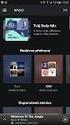 TUR/A2/LS 2014-2015 Spotify aplikace pro Linux Lukáš Červenka cervelu5@fel.cvut.cz Obsah 1 Úvod 2 2 Popis testování 3 2.1 Popis aplikace...................................... 3 2.2 Cílová skupina.....................................
TUR/A2/LS 2014-2015 Spotify aplikace pro Linux Lukáš Červenka cervelu5@fel.cvut.cz Obsah 1 Úvod 2 2 Popis testování 3 2.1 Popis aplikace...................................... 3 2.2 Cílová skupina.....................................
ZÁKLADNÍ UŽIVATELSKÝ MANUÁL PRO SÍŤOVÉ FAXOVÁNÍ
 ZÁKLADNÍ UŽIVATELSKÝ MANUÁL PRO SÍŤOVÉ FAXOVÁNÍ 1 2 Obsah 1 Instalování software 4 Instalace Network Fax Drivers 2 Odesílání faxu 5 Odesílání ze stroje Síťové odesílání Základní odesílací funkce Základní
ZÁKLADNÍ UŽIVATELSKÝ MANUÁL PRO SÍŤOVÉ FAXOVÁNÍ 1 2 Obsah 1 Instalování software 4 Instalace Network Fax Drivers 2 Odesílání faxu 5 Odesílání ze stroje Síťové odesílání Základní odesílací funkce Základní
DeepBurner Pro 1.9 Lukáš Alexandr České vysoké učení technické v Praze Kateřina Hašlarová Fakulta elektrotechnická Jan Kolařík
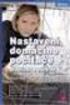 DeepBurner Pro 1.9 Testování uživatelského rozhraní uživateli Dokument B1 Lukáš Alexandr Kateřina Hašlarová Jan Kolařík Lenka Saidlová Václav Strnad České vysoké učení technické v Praze Fakulta elektrotechnická
DeepBurner Pro 1.9 Testování uživatelského rozhraní uživateli Dokument B1 Lukáš Alexandr Kateřina Hašlarová Jan Kolařík Lenka Saidlová Václav Strnad České vysoké učení technické v Praze Fakulta elektrotechnická
Test emailového klienta portálu seznam.cz
 Test emailového klienta portálu seznam.cz Testování uživatelského rozhraní A4B39TUR Dominik Hons honsdomi@fel.cvut.cz 7. 3. 2014 1. Obsah 1. Obsah... 1 2. Popis aplikace... 2 3. Popis uživatelů... 2 4.
Test emailového klienta portálu seznam.cz Testování uživatelského rozhraní A4B39TUR Dominik Hons honsdomi@fel.cvut.cz 7. 3. 2014 1. Obsah 1. Obsah... 1 2. Popis aplikace... 2 3. Popis uživatelů... 2 4.
Jak stahovat ICC profily z Antalis ICC Profile Centre
 Jak stahovat ICC profily z Antalis ICC Profile Centre Tento dokument popisuje jak snadno stahovat media profily z Antalis ICC Profile Center a jak je nahrát do vašeho RIP Software. Vítejte na ICC Profile
Jak stahovat ICC profily z Antalis ICC Profile Centre Tento dokument popisuje jak snadno stahovat media profily z Antalis ICC Profile Center a jak je nahrát do vašeho RIP Software. Vítejte na ICC Profile
SMS Jízdenka Semestrální úloha pro předmět Y39PDA Jan Peca pecajan@fel.cvut.cz
 SMS Jízdenka Semestrální úloha pro předmět Y39PDA Jan Peca pecajan@fel.cvut.cz Obsah Popis aplikace... 3 Uživatelé... 3 Aktivity... 3 Systémová podpora... 3 Kontext... 3 Prototyp... 4 Informace... 4 Design
SMS Jízdenka Semestrální úloha pro předmět Y39PDA Jan Peca pecajan@fel.cvut.cz Obsah Popis aplikace... 3 Uživatelé... 3 Aktivity... 3 Systémová podpora... 3 Kontext... 3 Prototyp... 4 Informace... 4 Design
Pomůcka/manuál pro redakční systém http://helpdesk.remax-czech.cz verze 1.0
 Pomůcka/manuál pro redakční systém http://helpdesk.remax-czech.cz verze 1.0 Přihlášení do systému Na adrese http://helpdesk.remax-czech.cz, viz. obr., vyplněním příslušného uživatelského jména a hesla.
Pomůcka/manuál pro redakční systém http://helpdesk.remax-czech.cz verze 1.0 Přihlášení do systému Na adrese http://helpdesk.remax-czech.cz, viz. obr., vyplněním příslušného uživatelského jména a hesla.
JAK NASTAVIT SLUŽBU HIK-CONNECT PRO ZAŘÍZENÍ HIKVISION
 JAK NASTAVIT SLUŽBU HIK-CONNECT PRO ZAŘÍZENÍ HIKVISION Srpen 2017 1. ÚVOD Tento dokument popisuje způsob aktivace služby Hik-Connect. Dokument je určený uživatelům, u kterých se předpokládá znalost práce
JAK NASTAVIT SLUŽBU HIK-CONNECT PRO ZAŘÍZENÍ HIKVISION Srpen 2017 1. ÚVOD Tento dokument popisuje způsob aktivace služby Hik-Connect. Dokument je určený uživatelům, u kterých se předpokládá znalost práce
Akceptační test. Úvod
 Verze 1.5 Akceptační test Úvod Tento dokument popisuje postup ověření softwaru, ohledně pokrytí požadavků. Obsahuje vstupní a výstupní parametry pro každý test. Testy Aplikace je napsána pro více uživatelských
Verze 1.5 Akceptační test Úvod Tento dokument popisuje postup ověření softwaru, ohledně pokrytí požadavků. Obsahuje vstupní a výstupní parametry pro každý test. Testy Aplikace je napsána pro více uživatelských
ČESKÉ VYSOKÉ UČENÍ TECHNIKÉ FAKULTA ELEKTROTECHNICKÁ
 ČESKÉ VYSOKÉ UČENÍ TECHNIKÉ FAKULTA ELEKTROTECHNICKÁ Testování e-mailového klienta na přístroji NOKIA Lumia 710 drazajak@fel.cvut.cz 1 1. Obsah 1. Obsah 1 2. Úvod 2 2.1. Popis aplikace 2 2.2. Testované
ČESKÉ VYSOKÉ UČENÍ TECHNIKÉ FAKULTA ELEKTROTECHNICKÁ Testování e-mailového klienta na přístroji NOKIA Lumia 710 drazajak@fel.cvut.cz 1 1. Obsah 1. Obsah 1 2. Úvod 2 2.1. Popis aplikace 2 2.2. Testované
Používání zásuvného modulu ApSIC Xbench pro SDL Trados Studio 2014
 Používání zásuvného modulu ApSIC Xbench pro SDL Trados Studio 2014 Vytištěno dne 30 March, 2015 Copyright 1999-2015 ApSIC S.L. Všechna práva vyhrazena Software popsaný v této dokumentaci obsahuje vlastnické
Používání zásuvného modulu ApSIC Xbench pro SDL Trados Studio 2014 Vytištěno dne 30 March, 2015 Copyright 1999-2015 ApSIC S.L. Všechna práva vyhrazena Software popsaný v této dokumentaci obsahuje vlastnické
Testování mobilní aplikace Servis24. Semestrální práce z předmětu A7B39TUR Autor: Peter Šourek sourepet@fel.cvut.cz
 Testování mobilní aplikace Servis24 Semestrální práce z předmětu A7B39TUR Autor: Peter Šourek sourepet@fel.cvut.cz 1. Obsah 1.Obsah...2 2. aplikace...3 3.Cílová skupina uživatelů...3 4.Use cases...3 4.1První
Testování mobilní aplikace Servis24 Semestrální práce z předmětu A7B39TUR Autor: Peter Šourek sourepet@fel.cvut.cz 1. Obsah 1.Obsah...2 2. aplikace...3 3.Cílová skupina uživatelů...3 4.Use cases...3 4.1První
iviewer pro iphone & ipad & ipod touch Rychlý uživatelský návod
 iviewer pro iphone & ipad & ipod touch Rychlý uživatelský návod iviewer lze použít na iphone a ipad pro zobrazení živého obrazu z DVR vzdálený server. I. Použití iphone pro přístup ke vzdálenému DVR Použití
iviewer pro iphone & ipad & ipod touch Rychlý uživatelský návod iviewer lze použít na iphone a ipad pro zobrazení živého obrazu z DVR vzdálený server. I. Použití iphone pro přístup ke vzdálenému DVR Použití
8. E-mail, kalendář a kontakty kdekoliv a kdykoliv. Verze dokumentu: 1.0 Autor: Marián Henč, Microsoft Časová náročnost: 25 minut
 8. E-mail, kalendář a kontakty kdekoliv a kdykoliv Verze dokumentu: 1.0 Autor: Marián Henč, Microsoft Časová náročnost: 25 minut Úvod Pro úspěšnou realizaci tohoto scénáře budete pracovat jako uživatel
8. E-mail, kalendář a kontakty kdekoliv a kdykoliv Verze dokumentu: 1.0 Autor: Marián Henč, Microsoft Časová náročnost: 25 minut Úvod Pro úspěšnou realizaci tohoto scénáře budete pracovat jako uživatel
Freemail Prahy 10. Do svého e-mailu se můžete přihlásit odkudkoliv na webové adrese
 Freemail Prahy 10 Co umožňuje Freemail Freemail funguje na podobném principu jako běžné e-maily (seznam.cz, centrum.cz apod.). Abyste se lépe ve svém e-mailu orientovali, připravili jsme pro vás jednoduchý
Freemail Prahy 10 Co umožňuje Freemail Freemail funguje na podobném principu jako běžné e-maily (seznam.cz, centrum.cz apod.). Abyste se lépe ve svém e-mailu orientovali, připravili jsme pro vás jednoduchý
UŽIVATELSKÁ PŘÍRUČKA
 UŽIVATELSKÁ PŘÍRUČKA Obsah Připojení ke směrovači 3 Kabelová síť 3 Bezdrátová síť 3 Konfigurace připojení k síti: Začínáme 4 Kabelové sítě 5 Bezdrátové sítě 6 Instalace a použití softwaru AllShare na počítači
UŽIVATELSKÁ PŘÍRUČKA Obsah Připojení ke směrovači 3 Kabelová síť 3 Bezdrátová síť 3 Konfigurace připojení k síti: Začínáme 4 Kabelové sítě 5 Bezdrátové sítě 6 Instalace a použití softwaru AllShare na počítači
Hledat a označit 2 z 16
 Hledat a označit Hledat a označit 2 z 16 Copyright Každé nedovolené šíření dodávaného návodu (popis instalace, uživatelská příručka), jako i částí, nebo celého programu SEMA, případně Online nápovědy bude
Hledat a označit Hledat a označit 2 z 16 Copyright Každé nedovolené šíření dodávaného návodu (popis instalace, uživatelská příručka), jako i částí, nebo celého programu SEMA, případně Online nápovědy bude
Testování uživatelského rozhraní internetové stránky společnosti České dráhy (cd.cz) A4B39TUR A2 Kateřina Cízlová
 Testování uživatelského rozhraní internetové stránky společnosti České dráhy (cd.cz) A4B39TUR A2 Kateřina Cízlová cizlokat@fel.cvut.cz Obsah 1. Popis... 1 2. Cílová skupina... 2 3. Případy užití... 2 3.1.
Testování uživatelského rozhraní internetové stránky společnosti České dráhy (cd.cz) A4B39TUR A2 Kateřina Cízlová cizlokat@fel.cvut.cz Obsah 1. Popis... 1 2. Cílová skupina... 2 3. Případy užití... 2 3.1.
Testování operačního systému Windows Phone 8
 Testování operačního systému Windows Phone 8 Semestrální práce A2 v rámci předmětu A4B39TUR Muška Adam ČVUT FEL STM 0 Obsah 1. Popis přístroje... 2 2. Popis cílové skupiny... 2 3. Přehled případů užití...
Testování operačního systému Windows Phone 8 Semestrální práce A2 v rámci předmětu A4B39TUR Muška Adam ČVUT FEL STM 0 Obsah 1. Popis přístroje... 2 2. Popis cílové skupiny... 2 3. Přehled případů užití...
Testování uživatelského rozhraní aplikace Duolingo (
 A2 Testování uživatelského rozhraní aplikace Duolingo (www.duolingo.com) Dominika Palivcová palivdom@fel.cvut.cz Zimní semestr 2016/2017 A7B39TUR 1 Obsah 1 Popis aplikace... 3 2 Cílová skupina... 3 3 Testované
A2 Testování uživatelského rozhraní aplikace Duolingo (www.duolingo.com) Dominika Palivcová palivdom@fel.cvut.cz Zimní semestr 2016/2017 A7B39TUR 1 Obsah 1 Popis aplikace... 3 2 Cílová skupina... 3 3 Testované
M E T O D I K A W I K I
 M E T O D I K A W I K I STŘEDNÍ ŠKOLY INFORMATIKY A SPOJŮ, BRNO, ČICHNOVA 23 NÁPOVĚDA OBSAH Webové stránky Střední školy informatiky a spojů, Brno, Čichnova 23... 3 Moje stránka... 6 Přihlášení... 6 Po
M E T O D I K A W I K I STŘEDNÍ ŠKOLY INFORMATIKY A SPOJŮ, BRNO, ČICHNOVA 23 NÁPOVĚDA OBSAH Webové stránky Střední školy informatiky a spojů, Brno, Čichnova 23... 3 Moje stránka... 6 Přihlášení... 6 Po
Portál Algotech HelpDesk Uživatelský manuál
 Portál Algotech HelpDesk Uživatelský manuál Vypracovali: Datum: 14. 9. 2012 Jméno Michal Zeman Jan Košátko Jan Skýpala Funkce IT specialista Project Manager Service Desk Manager Kontakt helpdesk@algotech.cz
Portál Algotech HelpDesk Uživatelský manuál Vypracovali: Datum: 14. 9. 2012 Jméno Michal Zeman Jan Košátko Jan Skýpala Funkce IT specialista Project Manager Service Desk Manager Kontakt helpdesk@algotech.cz
Mobilní aplikace Jízdní řády Y39PDA Marek Temnyak
 Mobilní aplikace Jízdní řády Y39PDA Marek Temnyak temnymar@fel.cvut.cz 1 Obsah 1. Popis aplikace 2. Popis problému 2.1. Uživatelé 2.2. Aktivity 2.3. Systém 2.4. Kontext 3. Návrh uživatelského rozhraní
Mobilní aplikace Jízdní řády Y39PDA Marek Temnyak temnymar@fel.cvut.cz 1 Obsah 1. Popis aplikace 2. Popis problému 2.1. Uživatelé 2.2. Aktivity 2.3. Systém 2.4. Kontext 3. Návrh uživatelského rozhraní
Semestrální práce A2 z předmětu A7B36TUR. Testování uživatelského rozhrání internetového serveru YouTube.com
 Semestrální práce A2 z předmětu A7B36TUR Testování uživatelského rozhrání internetového serveru YouTube.com Vypracoval(a): Daria Silivonenko e-mail: silivdar@fel.cvut.cz TUR ZS 2016/2017 Obsah Obsah...
Semestrální práce A2 z předmětu A7B36TUR Testování uživatelského rozhrání internetového serveru YouTube.com Vypracoval(a): Daria Silivonenko e-mail: silivdar@fel.cvut.cz TUR ZS 2016/2017 Obsah Obsah...
Choose a building block. Znalostní báze Kleos. Kleos 6.5 (březen 2019)
 Choose a building block. Znalostní báze Kleos Kleos 6.5 (březen 2019) Novinky a vylepšení Obsah Emaily: nová verze doplňku Kleos pro Outlook 2 Kleos pro Outlook: instalace a spuštění (i pokud není spuštěn
Choose a building block. Znalostní báze Kleos Kleos 6.5 (březen 2019) Novinky a vylepšení Obsah Emaily: nová verze doplňku Kleos pro Outlook 2 Kleos pro Outlook: instalace a spuštění (i pokud není spuštěn
ABRA Software a.s. ABRA on- line
 ABRA Software a.s. ABRA online ÚVOD 2 2.1 ABRA on-line - úvod 1 ČÁST 1 2 1.1 ABRA on-line - připojení do vzdálené aplikace z prostředí OS MS Windows 1 ČÁST 2 11 2.1 ABRA on-line - připojení do vzdálené
ABRA Software a.s. ABRA online ÚVOD 2 2.1 ABRA on-line - úvod 1 ČÁST 1 2 1.1 ABRA on-line - připojení do vzdálené aplikace z prostředí OS MS Windows 1 ČÁST 2 11 2.1 ABRA on-line - připojení do vzdálené
Testování cd.cz/eshop
 ČESKÉ VYSOKÉ UČENÍ TECHNICKÉ V PRAZE, FAKULTA ELEKTROTECHNICKÁ Testování cd.cz/eshop Semestrální práce z předmětu Testování uživatelských rozhraní (A7B39TUR) Šimon Kohout kohousim@fel.cvut.cz 2 Testování
ČESKÉ VYSOKÉ UČENÍ TECHNICKÉ V PRAZE, FAKULTA ELEKTROTECHNICKÁ Testování cd.cz/eshop Semestrální práce z předmětu Testování uživatelských rozhraní (A7B39TUR) Šimon Kohout kohousim@fel.cvut.cz 2 Testování
Úvod do email systému
 Úvod do email systému Základní informace Toto emailové prostředí je rozloženo do tří hlavních částí - rámců. Levý rámec zobrazuje aktuálně přihlášené složky. V pravé části strany se realizuje veškerá činnost
Úvod do email systému Základní informace Toto emailové prostředí je rozloženo do tří hlavních částí - rámců. Levý rámec zobrazuje aktuálně přihlášené složky. V pravé části strany se realizuje veškerá činnost
Přihlášení k webmailu a jeho nastavení
 Přihlášení k webmailu a jeho nastavení Obsah Kontakt technické podpory... 2 Přihlášení k webmailu... 2 Změna hesla... 2 Nastavení podpisu... 4 Nastavení automatické odpovědi... 7 Jak odesílat e-mailem
Přihlášení k webmailu a jeho nastavení Obsah Kontakt technické podpory... 2 Přihlášení k webmailu... 2 Změna hesla... 2 Nastavení podpisu... 4 Nastavení automatické odpovědi... 7 Jak odesílat e-mailem
Aplikace GoGEN Smart Center
 Aplikace GoGEN Smart Center Návod na použití aplikace Úvod Aplikace GoGEN Smart Center pro maximální využití Smart TV GoGEN, spojuje vyspělou technologii a zábavu v pohodlí domova. SMART ovládání ovládání
Aplikace GoGEN Smart Center Návod na použití aplikace Úvod Aplikace GoGEN Smart Center pro maximální využití Smart TV GoGEN, spojuje vyspělou technologii a zábavu v pohodlí domova. SMART ovládání ovládání
TESTOVÁNÍ S UŽIVATELEM Ashampoo Burning Studio
 TESTOVÁNÍ S UŽIVATELEM Ashampoo Burning Studio - 1 - Luboš Doležal Michael Drdlíček Pavel Reiter Tomáš Velechovský Michal Vlček 18.12.2011 Obsah 1 ÚVOD... 3 1.1 Testování s uživatelem obecně... 3 1.2 Popis
TESTOVÁNÍ S UŽIVATELEM Ashampoo Burning Studio - 1 - Luboš Doležal Michael Drdlíček Pavel Reiter Tomáš Velechovský Michal Vlček 18.12.2011 Obsah 1 ÚVOD... 3 1.1 Testování s uživatelem obecně... 3 1.2 Popis
Windows 8.1 (5. třída)
 Windows 8.1 (5. třída) Pracovní plocha: takto vypadá Pracovní plocha u nás ve škole - pozadí Pracovní plochy - ikony na pracovní ploše - Hlavní panel - ikony na Hlavním panelu (zvýrazněná ikona spuštěné
Windows 8.1 (5. třída) Pracovní plocha: takto vypadá Pracovní plocha u nás ve škole - pozadí Pracovní plochy - ikony na pracovní ploše - Hlavní panel - ikony na Hlavním panelu (zvýrazněná ikona spuštěné
Internetový obchod Mironet
 České vysoké učení technické v Praze Fakulta elektrotechnická Internetový obchod Mironet Semestrální práce A2 Testování uživatelských rozhraní A4B39TUR Pavel Štíbal Stibapa1@fel.cvut.cz 2013/2014 Otevřená
České vysoké učení technické v Praze Fakulta elektrotechnická Internetový obchod Mironet Semestrální práce A2 Testování uživatelských rozhraní A4B39TUR Pavel Štíbal Stibapa1@fel.cvut.cz 2013/2014 Otevřená
Stručný obsah. Úvod 15. KAPITOLA 1 První kroky v systému Windows 8 19. KAPITOLA 2 Hlavní panel a jeho možnosti 41. KAPITOLA 3 Soubory a složky 51
 Stručný obsah Úvod 15 KAPITOLA 1 První kroky v systému Windows 8 19 KAPITOLA 2 Hlavní panel a jeho možnosti 41 KAPITOLA 3 Soubory a složky 51 KAPITOLA 4 Práce se schránkou 85 KAPITOLA 5 Osobní přizpůsobení
Stručný obsah Úvod 15 KAPITOLA 1 První kroky v systému Windows 8 19 KAPITOLA 2 Hlavní panel a jeho možnosti 41 KAPITOLA 3 Soubory a složky 51 KAPITOLA 4 Práce se schránkou 85 KAPITOLA 5 Osobní přizpůsobení
Manuál k e-learningovému vzdělávacímu modulu 1 MODUL HIGH-TECH POTRAVINY. Popularizace zdraví Po.Zdrav (CZ.1.07/3.1.00/37.0104)
 2013 Manuál k e-learningovému vzdělávacímu modulu 1 MODUL HIGH-TECH POTRAVINY Popularizace zdraví Po.Zdrav (CZ.1.07/3.1.00/37.0104) Obsah OBSAH... 1 ÚVOD... 2 PŘÍRUČKA PRO ADMINISTRÁTORA... 3 1. VYTVOŘENÍ
2013 Manuál k e-learningovému vzdělávacímu modulu 1 MODUL HIGH-TECH POTRAVINY Popularizace zdraví Po.Zdrav (CZ.1.07/3.1.00/37.0104) Obsah OBSAH... 1 ÚVOD... 2 PŘÍRUČKA PRO ADMINISTRÁTORA... 3 1. VYTVOŘENÍ
HiPath 3000/4000/5000 opticlient 130 V5.0. Zkrácený návod k použití
 HiPath 3000/4000/5000 opticlient 130 V5.0 Zkrácený návod k použití Informace v tomto dokumentu obsahují pouze obecné popisy popř. funkce, které nejsou při konkrétním použití vždy k dispozici v uvedené
HiPath 3000/4000/5000 opticlient 130 V5.0 Zkrácený návod k použití Informace v tomto dokumentu obsahují pouze obecné popisy popř. funkce, které nejsou při konkrétním použití vždy k dispozici v uvedené
.NET Framework verze 3.5... 4 Program pro připojení ke vzdálené ploše (RDC) verze 7.1... 5
 Obsah Přístup k serveru ČMIS Kancelář Online... 2 Úvod... 2 Uživatelé s operačním systémem Windows XP musí nainstalovat:... 2 Uživatelé s operačním systémem Windows Vista musí nainstalovat:... 4.NET Framework
Obsah Přístup k serveru ČMIS Kancelář Online... 2 Úvod... 2 Uživatelé s operačním systémem Windows XP musí nainstalovat:... 2 Uživatelé s operačním systémem Windows Vista musí nainstalovat:... 4.NET Framework
Průvodce instalací modulu Offline VetShop verze 3.4
 Průvodce instalací modulu Offline VetShop verze 3.4 Úvod k instalaci Tato instalační příručka je určena uživatelům objednávkového modulu Offline VetShop verze 3.4. Obsah 1. Instalace modulu Offline VetShop...
Průvodce instalací modulu Offline VetShop verze 3.4 Úvod k instalaci Tato instalační příručka je určena uživatelům objednávkového modulu Offline VetShop verze 3.4. Obsah 1. Instalace modulu Offline VetShop...
2N NetSpeaker. Obsah. IP Audio Systém. Uživatelské manuály 1.5
 2N NetSpeaker IP Audio Systém Uživatelské manuály Verze 1.5 www.2n.cz Obsah Obsah Uživatelské manuály.................................. 3 Aplikace Console...................................................
2N NetSpeaker IP Audio Systém Uživatelské manuály Verze 1.5 www.2n.cz Obsah Obsah Uživatelské manuály.................................. 3 Aplikace Console...................................................
Egreat A1. Uživatelská příručka CZ
 Egreat A1 Uživatelská příručka CZ Popis zařízení Přední strana: 1. Indikátor činnosti 2. Infra port pro ovládání přijímače Zadní strana: 3.Optický výstup S/PDIF 4.AV rozhraní 5.USB Host port 6.USB Host
Egreat A1 Uživatelská příručka CZ Popis zařízení Přední strana: 1. Indikátor činnosti 2. Infra port pro ovládání přijímače Zadní strana: 3.Optický výstup S/PDIF 4.AV rozhraní 5.USB Host port 6.USB Host
České vysoké učení technické v Praze Fakulta Elektrotechnická
 České vysoké učení technické v Praze Fakulta Elektrotechnická Semestrální práce A4B39TUR TESTOVÁNÍ UŽIVATELSKÉHO ROZHRANÍ Testovaný software VLC media player Lukeš Jan, Hor Jaroslav, Hejduk Jiří, Kašparová
České vysoké učení technické v Praze Fakulta Elektrotechnická Semestrální práce A4B39TUR TESTOVÁNÍ UŽIVATELSKÉHO ROZHRANÍ Testovaný software VLC media player Lukeš Jan, Hor Jaroslav, Hejduk Jiří, Kašparová
Testování webového rozhraní obchodu Czech Computer Semestrální práce z předmětu Testování uživatelského rozhraní (A7B39TUR)
 České vysoké učení technické v Praze, fakulta elektroniky Testování webového rozhraní obchodu Czech Computer Semestrální práce z předmětu Testování uživatelského rozhraní (A7B39TUR) Vypracoval: Michael
České vysoké učení technické v Praze, fakulta elektroniky Testování webového rozhraní obchodu Czech Computer Semestrální práce z předmětu Testování uživatelského rozhraní (A7B39TUR) Vypracoval: Michael
LAN se používá k prvnímu nastavení Vašeho DVR a když potřebujete nastavit síť na Vašem DVR pro používání po internetu.
 Návod Video Viewer 1.9.9 1 Dodávaný licencovaný software Následující stránky popisují nejpoužívanější funkce software Video Viewer. Podrobnosti o softwaru a jeho nastavení, najdete v rozšířené příručce,
Návod Video Viewer 1.9.9 1 Dodávaný licencovaný software Následující stránky popisují nejpoužívanější funkce software Video Viewer. Podrobnosti o softwaru a jeho nastavení, najdete v rozšířené příručce,
Windows 10 (5. třída)
 Windows 10 (5. třída) Pracovní plocha: takto vypadá Pracovní plocha u nás ve škole - pozadí Pracovní plochy - ikony na Pracovní ploše ikona Student 17 (se jménem přihlášeného uživatele) ikona Tento počítač
Windows 10 (5. třída) Pracovní plocha: takto vypadá Pracovní plocha u nás ve škole - pozadí Pracovní plochy - ikony na Pracovní ploše ikona Student 17 (se jménem přihlášeného uživatele) ikona Tento počítač
Konvertibilní Tablet STRUČNÁ PŘÍRUČKA 8085 LKB001X CJB1FH002ASA
 V Konvertibilní Tablet STRUČNÁ PŘÍRUČKA 8085 LKB001X CJB1FH002ASA Obsah 1 Začínáme... 1 1.1 Vzhled... 1 1.2 Nabíjení tabletu a klávesnice... 3 1.3 Vložení karet microsd a SIM... 4 1.4 Připojení k přístupovému
V Konvertibilní Tablet STRUČNÁ PŘÍRUČKA 8085 LKB001X CJB1FH002ASA Obsah 1 Začínáme... 1 1.1 Vzhled... 1 1.2 Nabíjení tabletu a klávesnice... 3 1.3 Vložení karet microsd a SIM... 4 1.4 Připojení k přístupovému
D1 - EXU-UIB. Zadání: Helena Šimková, helena.simkova@dobryweb.cz
 D1 - EXU-UIB Zadání: Helena Šimková, helena.simkova@dobryweb.cz Vypracování: Václav Burda, burdavac@fel.cvut.cz Vlastimil Jinoch, jinocvla@fel.cvut.cz Tomáš Turek, turekto5@fel.cvut.cz Úvod Na základě
D1 - EXU-UIB Zadání: Helena Šimková, helena.simkova@dobryweb.cz Vypracování: Václav Burda, burdavac@fel.cvut.cz Vlastimil Jinoch, jinocvla@fel.cvut.cz Tomáš Turek, turekto5@fel.cvut.cz Úvod Na základě
NAS 232 Aplikace AiFoto pro mobilní zařízení. Správa fotografií na vašem NAS z mobilního zařízení
 NAS 232 Aplikace AiFoto pro mobilní zařízení Správa fotografií na vašem NAS z mobilního zařízení A S U S T O R C O L L E G E CÍLE KURZU V tomto kurzu se naučíte: 1. Používat AiFoto pro správu fotografií
NAS 232 Aplikace AiFoto pro mobilní zařízení Správa fotografií na vašem NAS z mobilního zařízení A S U S T O R C O L L E G E CÍLE KURZU V tomto kurzu se naučíte: 1. Používat AiFoto pro správu fotografií
Administrace webu Postup při práci
 Administrace webu Postup při práci Obsah Úvod... 2 Hlavní menu... 3 a. Newslettery... 3 b. Administrátoři... 3 c. Editor stránek... 4 d. Kategorie... 4 e. Novinky... 5 f. Produkty... 5 g. Odhlásit se...
Administrace webu Postup při práci Obsah Úvod... 2 Hlavní menu... 3 a. Newslettery... 3 b. Administrátoři... 3 c. Editor stránek... 4 d. Kategorie... 4 e. Novinky... 5 f. Produkty... 5 g. Odhlásit se...
Profesis on-line 20.1.2015. Obrázky v prezentaci byly upraveny pro potřeby prezentace.
 Profesis on-line 20.1.2015 Obrázky v prezentaci byly upraveny pro potřeby prezentace. Adresa systému: www.profesis.cz Údaje nutné pro přihlášení: - přihlašovací jméno: sedmimístné číslo autorizace (včetně
Profesis on-line 20.1.2015 Obrázky v prezentaci byly upraveny pro potřeby prezentace. Adresa systému: www.profesis.cz Údaje nutné pro přihlášení: - přihlašovací jméno: sedmimístné číslo autorizace (včetně
NAXOS MUSIC LIBRARY poslechu nelze stahovat ani kopírovat
 1 NAXOS MUSIC LIBRARY Nahrávky vážné a jazzové hudby k poslechu Obsahuje cca 110.000 CD Měsíční přírůstek cca 800 CD Nahrávky různých vydavatelství (Naxos, Marco Polo nově přidán Supraphon) Hudbu nelze
1 NAXOS MUSIC LIBRARY Nahrávky vážné a jazzové hudby k poslechu Obsahuje cca 110.000 CD Měsíční přírůstek cca 800 CD Nahrávky různých vydavatelství (Naxos, Marco Polo nově přidán Supraphon) Hudbu nelze
OmniTouch 8400 Instant Communications Suite. Aplikace My Instant Communicator Desktop. Aplikace My Instant Communicator pro počítač.
 OmniTouch 8400 Instant Communications Suite Stručná uživatelská příručka R6.1 Aplikace My Instant Communicator pro počítač Aplikace My Instant Communicator pro počítač ve svém intuitivním uživatelském
OmniTouch 8400 Instant Communications Suite Stručná uživatelská příručka R6.1 Aplikace My Instant Communicator pro počítač Aplikace My Instant Communicator pro počítač ve svém intuitivním uživatelském
Testování webové stránky Alza.cz
 Testování webové stránky Alza.cz Semestrální práce z předmětu Testování uživatelského rozhraní Temirlan Kurbanov kurbatem@fel.cvut.cz Obsah Popis aplikace Cílová skupina Přehled případů užití Testování
Testování webové stránky Alza.cz Semestrální práce z předmětu Testování uživatelského rozhraní Temirlan Kurbanov kurbatem@fel.cvut.cz Obsah Popis aplikace Cílová skupina Přehled případů užití Testování
Testování s uživateli - KMPlayer
 České vysoké učení technické v Praze Testování s uživateli - KMPlayer Předmět: Testování uživatelského rozhraní (A4B39TUR) Autoři: Marek Hajer Tomáš Jiran Věra Okruhlicová Vladimír Pokorný Martin Svatoš
České vysoké učení technické v Praze Testování s uživateli - KMPlayer Předmět: Testování uživatelského rozhraní (A4B39TUR) Autoři: Marek Hajer Tomáš Jiran Věra Okruhlicová Vladimír Pokorný Martin Svatoš
Průvodce aplikací GTS Webový portál pro správce
 Průvodce aplikací GTS Webový portál pro správce www.centrex.gts.cz Strana 1 z 14 Obsah 1 Přihlášení do portálu Centrex... 3 2 Hlavní stránka aplikace základní popis... 3 3 Použití interaktivní nápovědy...
Průvodce aplikací GTS Webový portál pro správce www.centrex.gts.cz Strana 1 z 14 Obsah 1 Přihlášení do portálu Centrex... 3 2 Hlavní stránka aplikace základní popis... 3 3 Použití interaktivní nápovědy...
Jakub Kopřiva, Jakub Poukar, Testování uživatelských rozhraní Semestrální práce C1. Testování webové aplikace
 Semestrální práce C1 Testování webové aplikace www.mordent.cz Jakub Kopřiva, Jakub Poukar, ČVUT FEL koprija6@fel.cvut.cz, poukajak@fel.cvut.cz, rejthedv@fel.cvut.cz, balonvac@fel.cvut.cz 31. 11. 2012 Obsah
Semestrální práce C1 Testování webové aplikace www.mordent.cz Jakub Kopřiva, Jakub Poukar, ČVUT FEL koprija6@fel.cvut.cz, poukajak@fel.cvut.cz, rejthedv@fel.cvut.cz, balonvac@fel.cvut.cz 31. 11. 2012 Obsah
Návod: Připojení ke školnímu FTP serveru. Návodu sloužící k přípojení k FTP serveru pomocí: Total Commander Webové rozhraní FTP Novell Client
 Návod: Připojení ke školnímu FTP serveru Návodu sloužící k přípojení k FTP serveru pomocí: Total Commander Webové rozhraní FTP Novell Client Příhlášní ke školnímu FTP serveru pomocí programu Total Commander
Návod: Připojení ke školnímu FTP serveru Návodu sloužící k přípojení k FTP serveru pomocí: Total Commander Webové rozhraní FTP Novell Client Příhlášní ke školnímu FTP serveru pomocí programu Total Commander
Zálohování v MS Windows 10
 Zálohování v MS Windows 10 Historie souborů Způsob zálohování jako v MS Windows 8.1 Nastavení Aktualizace a zabezpečení Zálohování nebo Ovládací panely Systém a zabezpečení - Historie souborů Přidat jednotku
Zálohování v MS Windows 10 Historie souborů Způsob zálohování jako v MS Windows 8.1 Nastavení Aktualizace a zabezpečení Zálohování nebo Ovládací panely Systém a zabezpečení - Historie souborů Přidat jednotku
1.2 Nastavení datové schránky
 1.2 Nastavení datové schránky Důležitou částí systému datových schránek je samotné uživatelské nastavení datové schránky. Mezi jeho nejvýznamnější prvky pak patří nastavení upozorňování o příchozích zprávách
1.2 Nastavení datové schránky Důležitou částí systému datových schránek je samotné uživatelské nastavení datové schránky. Mezi jeho nejvýznamnější prvky pak patří nastavení upozorňování o příchozích zprávách
Návod na základní používání Helpdesku AGEL
 Návod na základní používání Helpdesku AGEL Úvod Přihlášení Nástěnka Vyhledání a otevření úlohy Otevření úlohy Seznam úloh Vyhledávání úloh Vytvoření nové úlohy Práce s úlohami Editace úlohy Změna stavu
Návod na základní používání Helpdesku AGEL Úvod Přihlášení Nástěnka Vyhledání a otevření úlohy Otevření úlohy Seznam úloh Vyhledávání úloh Vytvoření nové úlohy Práce s úlohami Editace úlohy Změna stavu
JLR EPC. Rychlý průvodce. Obsah. Czech Version 2.0. Průvodce krok za krokem Průvodce obrazovkami
 JLR EPC Rychlý průvodce Obsah Průvodce krok za krokem.....2-7 Průvodce obrazovkami.....8-11 Czech Version 2.0 JLR EPC Rychlý průvodce 1. Zadání žádosti Potíže s přihlášením? Otevřete svůj prohlížeč a přejděte
JLR EPC Rychlý průvodce Obsah Průvodce krok za krokem.....2-7 Průvodce obrazovkami.....8-11 Czech Version 2.0 JLR EPC Rychlý průvodce 1. Zadání žádosti Potíže s přihlášením? Otevřete svůj prohlížeč a přejděte
NÁVOD K POUŽITÍ. IP kamerový systém.
 NÁVOD K POUŽITÍ IP kamerový systém www.slkamery.cz 1. Práce se systémem CMS 1. Instalace aplikace Aplikaci CMS nainstalujeme z přiloženého CD. Pokud není CD součástí balení, stáhneme instalační soubory
NÁVOD K POUŽITÍ IP kamerový systém www.slkamery.cz 1. Práce se systémem CMS 1. Instalace aplikace Aplikaci CMS nainstalujeme z přiloženého CD. Pokud není CD součástí balení, stáhneme instalační soubory
Nastavení L2TP VPN ve Windows
 Nastavení L2TP VPN ve Windows Pro nastavení L2TP VPN je potřeba provést dva kroky import certifikátů a vlastní konfiguraci VPN připojení. Jedním z certifikátů, které budeme potřebovat, je certifikát certifikační
Nastavení L2TP VPN ve Windows Pro nastavení L2TP VPN je potřeba provést dva kroky import certifikátů a vlastní konfiguraci VPN připojení. Jedním z certifikátů, které budeme potřebovat, je certifikát certifikační
IP kamera. Uživatelský manuál
 IP kamera Uživatelský manuál Upozornění: Tento manuál nemusí zcela přesně popisovat některé technické detaily nebo může obsahovat tiskařské chyby. Pokud byste nemohli vyřešit některé problémy pomocí tohoto
IP kamera Uživatelský manuál Upozornění: Tento manuál nemusí zcela přesně popisovat některé technické detaily nebo může obsahovat tiskařské chyby. Pokud byste nemohli vyřešit některé problémy pomocí tohoto
Uživatelský manuál. Format Convert V3.1
 Uživatelský manuál Format Convert V3.1 Obsah Obsah 1 Kapitola 1 - Popis softwaru Systémové požadavky 2 Podporovaná zařízení a formáty 2 Odinstalace 3 Kapitola 2 - Ovládání Výběr formátu souboru 4 Výběr
Uživatelský manuál Format Convert V3.1 Obsah Obsah 1 Kapitola 1 - Popis softwaru Systémové požadavky 2 Podporovaná zařízení a formáty 2 Odinstalace 3 Kapitola 2 - Ovládání Výběr formátu souboru 4 Výběr
Webová verze ITV. Uživatelská příručka
 Webová verze ITV Uživatelská příručka Přihlášení... 2 Uživatelské prostředí... 3 Živé vysílání a volba programu... 5 Procházení programové nabídky... 8 Informace o pořadu, podobné pořady...11 Vyhledávání
Webová verze ITV Uživatelská příručka Přihlášení... 2 Uživatelské prostředí... 3 Živé vysílání a volba programu... 5 Procházení programové nabídky... 8 Informace o pořadu, podobné pořady...11 Vyhledávání
Návrh uživatelských rozhraní NOV-WEB. Jakub Bartoš, Pavel Dvořák, Jakub Motyčka, Kamil Procházka
 Návrh uživatelských rozhraní D3 NOV-WEB Web pro stránky předmětů Jakub Bartoš, Pavel Dvořák, Jakub Motyčka, Kamil Procházka Prototyp - Prototyp je vytvořen formou webové stránky. Výchozí stránka prototypu
Návrh uživatelských rozhraní D3 NOV-WEB Web pro stránky předmětů Jakub Bartoš, Pavel Dvořák, Jakub Motyčka, Kamil Procházka Prototyp - Prototyp je vytvořen formou webové stránky. Výchozí stránka prototypu
A2 Testování webu Trello.com
 A2 Testování webu Trello.com Semestrální práce TUR Novotný Michal novotm60@fel.cvut.cz OBSAH Úvod... 2 Popis aplikace... 2 Cílová skupina... 2 Zadání... 3 Testované případy užití... 3 Registrace uživatele...
A2 Testování webu Trello.com Semestrální práce TUR Novotný Michal novotm60@fel.cvut.cz OBSAH Úvod... 2 Popis aplikace... 2 Cílová skupina... 2 Zadání... 3 Testované případy užití... 3 Registrace uživatele...
D2 - GUI design. Radek Mečiar 28.3.2014
 D2 - GUI design Radek Mečiar 28.3.2014 1 Úvod Zvolená platforma: Android Verze: 4.x Nástroj pro kreslení: Pencil Platformu a verzi jsem zvolil, protože je v současnosti nejpoužívanější. Informace o standardu
D2 - GUI design Radek Mečiar 28.3.2014 1 Úvod Zvolená platforma: Android Verze: 4.x Nástroj pro kreslení: Pencil Platformu a verzi jsem zvolil, protože je v současnosti nejpoužívanější. Informace o standardu
Test s uživatelem - Synkron
 Test s uživatelem - Synkron Odevzdání práce B1 vypracováno v rámci předmětu Testování uživatelského rozhraní v letním semestru 2011 Jan Fabián, Jan Kalíšek, Václav Hoštička, Michal Vrba 1 1 Úvod Předmětem
Test s uživatelem - Synkron Odevzdání práce B1 vypracováno v rámci předmětu Testování uživatelského rozhraní v letním semestru 2011 Jan Fabián, Jan Kalíšek, Václav Hoštička, Michal Vrba 1 1 Úvod Předmětem
Nastavení MS Windows Vista pro připojení k WIFI síti JAMU. Stažení certifikátu JAMU. Instalace certifikátu JAMU
 Nastavení MS Windows Vista pro připojení k WIFI síti JAMU Následující návod stručně popisuje, jak nastavit přístup do bezdrátové sítě pomocí protokolu 802.1X ve Windows Vista (české verzi). Prvním krokem
Nastavení MS Windows Vista pro připojení k WIFI síti JAMU Následující návod stručně popisuje, jak nastavit přístup do bezdrátové sítě pomocí protokolu 802.1X ve Windows Vista (české verzi). Prvním krokem
Podpora. Děkujeme, že jste si vybrali výrobek společnosti NETGEAR.
 Začínáme Podpora Děkujeme, že jste si vybrali výrobek společnosti NETGEAR. Po dokončení instalace zařízení vyhledejte štítek se sériovým číslem vašeho produktu a použijte ho při registraci výrobku na adrese
Začínáme Podpora Děkujeme, že jste si vybrali výrobek společnosti NETGEAR. Po dokončení instalace zařízení vyhledejte štítek se sériovým číslem vašeho produktu a použijte ho při registraci výrobku na adrese
